Smart Communications Inc. , или Smart для Short, является компанией из Филиппин, которая предоставляет цифровые и телекоммуникационные услуги. Основанная в 1991 году, в настоящее время в нем есть более 70 миллионов пользователей мобильных телефонов. Бренды этого поставщика Smart Bro и Sun Wireless Broadband имеют почти 4 миллиона подписчиков беспроводной широкополосной связи.
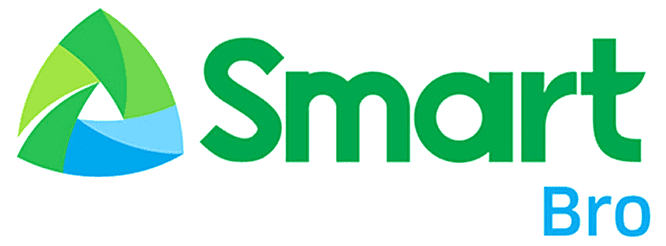
Если вы умный пользователь BRO Pocket или планируете стать единым в будущем, вам следует прочитать эту статью и узнать некоторые важные вещи. Мы покажем вам, как, очень легко, шаг за шагом изменить свой пароль Wi-Fi .
Как сбросить пароль с Smart Bro Pocket Wi-Fi
Если вы забудете пароль или другие настройки конфигурации вашего кармана Smart Bro, вы можете выполнить процедуру сброса устройства.
Сброс удалит все настройки, которые вы сделали, и сбросите их в настройки по умолчанию заводских по умолчанию.
Smart Bro Pocket Wi-Fi может быть сброшен через панель управления администратором и через кнопку сброса.
Сброс Smart Bro Pocket Wi-Fi с использованием административной панели
Вы можете использовать этот метод сброса, только если вы знаете пароль администратора или если вы все еще используете пароль по умолчанию.
Перед началом процедуры проверьте, подключены ли вы к Smart Bro Pocket Wi-Fi (если вы подключены к другой сети Wi-Fi, это невозможно сбросить его).
- В вашем интернет -браузере введите 192.168.1.1 и нажмите Enter.
- Теперь вам нужно войти в систему с паролем администратора. Пароль по умолчанию - SmartBro.
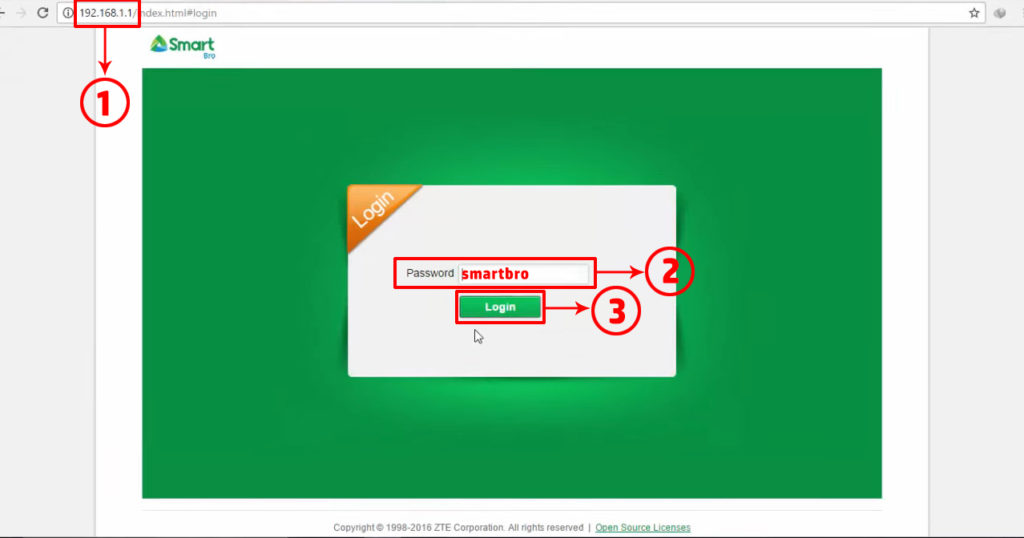
- В меню выберите «Настройки» (расположены справа), а затем нажмите «Настройки устройства» в левой стороне меню.
- Ниже настройки устройства открывается раскрывающееся меню, вам необходимо выбрать из него параметр «Сбросить».
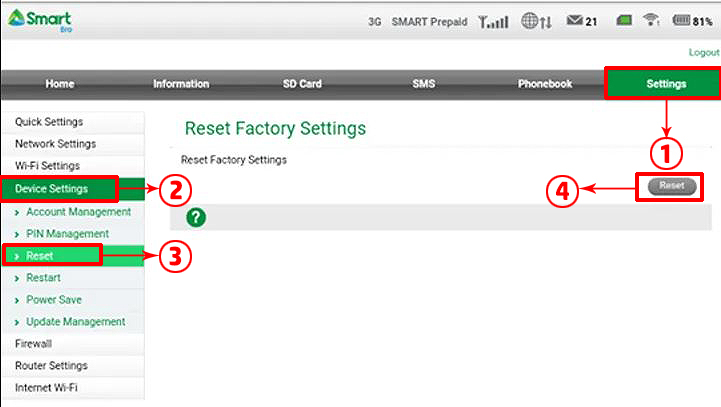
- Откроется страница сброса - вам нужно нажать на опцию сброса.
- Вы увидите сообщение, объясняющее, что все настройки будут сброшены по умолчанию, а устройство будет перезагружено. Вам нужно подтвердить, нажав да.
Это завершает процесс; Ваше устройство было успешно сброшено.
Обратите внимание, что все ранее подключенные устройства будут автоматически отключены после сброса, и вам необходимо будет восстановить их с помощью пароля по умолчанию.
Сбросить Smart Bro Pocket Wi-Fi через жесткий сброс
Эта процедура чрезвычайно проста. Все, что вам нужно сделать, это нажать и удерживать кнопку питания и кнопку WPS в вашей карманной сети Wi-Fi одновременно. (Удерживайте кнопки как минимум 5 секунд или до перезапуска устройства).
Как сбросить Smart Bro Pocket Wi-Fi
Это была бы вся процедура - ваш умный карман брата был сброшен на фабричные дефолты.
Все подключенные устройства будут автоматически отключены после сброса, и вам необходимо будет восстановить их с помощью пароля по умолчанию.
Как изменить свой карманный пароль Wi -Fi - модель Boosteven Mo28at

- Тип 192.168.1.1 в вашем интернет -браузере и нажмите Enter.
- Страница откроется со словами, что ваше соединение не является частным. Найдите и нажмите расширенный вариант, чтобы продолжить процесс.
- Отображение вашего экрана будет расширяться. В этой недавно расширенной части экрана необходимо выбрать перейти к 192.168.1.1 (небезопасно), чтобы продолжить.
- Теперь вы перенаправлены на пользовательский интерфейс Smart Bro Web Dashboard. Здесь вам нужно войти в систему, используя имя пользователя по умолчанию (SmartBro) и пароль по умолчанию (SmartBRO).
Видеоучебное руководство - Изменение пароля Smart Bro Pocket Wi -Fi
Изменение пароля впервые
В первый раз, когда вы войдите в систему, появится всплывающее окно, и вы можете изменить свое имя пользователя по умолчанию и пароль.
Варианты появятся в этом окне в следующем порядке:
Изменить пароль администратора: в этом разделе вы можете изменить пароль пользовательского интерфейса Smart Bro Web Dashboard.
Измените пароль Wi-Fi: введите новый пароль, который вы будете использовать для подключения к сети Smart Bro Lte Pocket Wi-Fi.
Видео учебник - Smart Bro Pocket Wi -Fi - Первая настройка и изменение пароля
Примечание. Ваш пароль должен составлять не менее 8 символов (он должен содержать 3 из следующих символов - номер, буква строчной записи, буква с заглавным покрытием, специальный символ).
После изменения пароля вы должны подключить свои устройства, используя новый пароль.
Как изменить свой карманный wi -fi имени пользователя и пароль - модель ZTE MF791TS
- На первом этапе вам необходимо открыть интернет -браузер и ввести тот же IP -адрес по умолчанию - 192.168.1.1
- Используя пароль по умолчанию (SmartBro), выполните процесс входа в систему.
- Этот шаг требует, чтобы вы изменили пароль по умолчанию для веб -пользовательского интерфейса Smart Dashboard. После настройки нового пароля выберите Apply. В следующий раз, когда вы захотите открыть панель инструментов, используйте новый пароль.
- После входа в систему домашняя страница открывается. Нажмите «Настройки», а затем быстрые настройки, чтобы изменить свой карманный пароль Wi-Fi. Нажмите на следующий, чтобы продолжить процесс.
Рекомендуемое чтение:
- Как изменить оптимальный пароль Wi-Fi?
- Как изменить пароль vodafone Wi-Fi?
- Как изменить Frontier Wi-Fi пароль?
- На странице конфигурации профиля PPP вы не вносите никаких изменений - просто нажмите Далее.
- Вы не вносите никаких изменений на страницу проверки профиля PPP - просто нажмите Далее.
- На этом этапе вы можете редактировать имя сети (SSID) и затем нажать дальше.
- Установите свой новый пароль в поле PassFrase. Нажмите на следующий.
- Чтобы применить изменения, нажмите «Применить».
